Андроид как проверить?
Как проверить б/у Android-смартфон перед покупкой

Покупая бывший в употреблении смартфон, стоит быть максимально внимательным и уделять внимание даже самой мелкой проблеме. Ведь смартфон это не просто телефон, по которому можно звонить, здесь есть камера, музыкальный плеер, датчик движения, GPS и множество других функций, которые должны работать исправно, иначе телефон будет неполноценным. К тому же есть вероятность, что вам хотят подделку, а внешне смартфон выглядит как оригинал. Поэтому в сегодняшней статье мы поможем вам узнать какой лучше всего смартфон покупать с рук и как его правильно проверить.
Из-за постоянно колебания курса доллара большинство значимых компаний подняли цену на свои устройства. Именно поэтому купить топовый смартфон с прилавка магазина гораздо сложнее, нежели с рук бывшего владельца. Правда, покупая смартфон с рук нельзя быть уверенным, что в нем никакого брака, ни заводского, ни полученного от использования другим владельцем. Обращая внимание на каждую мелочь своего будущего смартфона вы сможете приобрести лучший вариант из представленных.
1. Первое, что нужно сделать – это проверить экран на наличие битых пикселей и других возможных проблем
Дисплей смартфона является наиболее дорогой и уязвимой частью любого сенсорного телефона. Перед покупкой телефона стоит внимательность осмотреть экран на наличие потертостей, физических повреждений, сколов и других возможных неисправностей. А, чтобы определить наличие битых пикселей придется воспользоваться специальными приложениями.
Display Tester
Программа с помощью, которой вы без особых усилий сможете определить различные неисправности и проблемы с экраном мобильного устройства, в том числе произвести проверку на битые пиксели и узнать, не был ли смартфон в воде, что возможно лишь после проведения некоторых текстов. Ко всему прочему программа покажет и расскажет вам наиболее подробные технические характеристики дисплея любого смартфона, нежели вы сможете найти в глобальной сети.

Скачать Display Tester бесплатно с Google Play
MultiTouch Tester
Программа хорошо известная в кругах тестировщиков мобильных устройств. Благодаря своей простоте и наглядности вы сможете узнать, сколько одновременных нажатий поддерживает дисплей смартфона. Данный параметр необходимо знать для того, чтобы знать, продают ли вам подделку или настоящий смартфон указанного бренда.

Скачать MultiTouch Tester бесплатно с Google Play
Yet Another MultiTouch Test
Одно из самых мощных приложений для проверки работоспособности сенсорного экрана вашего будущего смартфона. Вы узнаете не только количество одновременных нажатий, но и сможете узнать «неисправные» места на дисплеи, если такие есть. Попробуйте интересный режим Paint Tester, в котором на экране появиться сетка позволяющая увидеть все зоны дисплея устройства и как они реагируют на нажатия (таким образом, легко выяснить степень чувствительности).
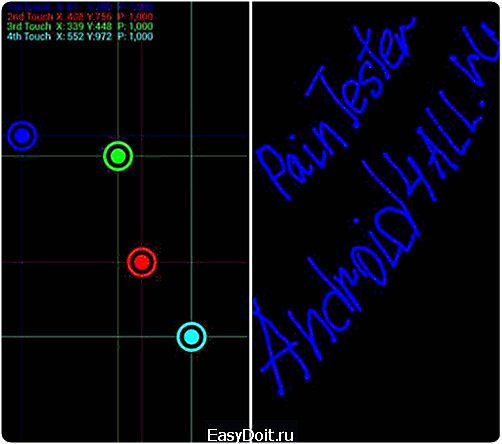
Скачать Yet Another MultiTouch Tester бесплатно с Google Play
2. Проверяем качество работы Wi-Fi
В последнее время частенько продаются смартфоны и планшеты, конструкции, которых в первую очередь нацелены на красоту, а не эффективность. К примеру, беспроводной модуль Wi-Fi могут «завернуть» в красивую металлическую окантовку, что в итоге не дает пользователям нормально использовать беспроводную сеть, лишь в непосредственной близости к токе доступа можно получить высокий уровень сигнала.
Wifi Analyzer
Приложение, с помощью которого вы сможете оценить, то, как ваш Android смартфон или планшет находит беспроводные сети и насколько вы сможете удобно использовать их в условиях слабого сигнала.

Скачать Wifi Analyzer бесплатно с Google Play
3. Узнаем скорость работы и точность навигационной системы GPS
Не менее популярной проблемой с которой сталкиваются большинство пользователей после покупки бывших в употреблении устройств – это плохой сигнал GPS и в следствие чего медленное определение вашего текущего местоположения. Данная функция зависит от многих параметров, в том числе от используемого в устройстве чипа, версии ОС Android, прошивке и даже страны производителя. Поэтому, чтобы избавиться от ненужных вам проблем стоит обращать особое внимание на данный показатель при покупке Android-устройства с рук.
GPS Test
Приложение, которое является одним из самых главных программ, позволяющих провести тестирование работы GPS приемника. Программа позволяет определять время и количество спутников, с которыми ваш смартфон может провести соединение, точность определения местоположения , стабильность подключения к спутникам и многие другие параметры.

Скачать GPS Test бесплатно с Google Play
AndroiTS GPS Test
Еще одно неплохое приложение с аналогичным функционалом, что и у предыдущей программы. Кроме того, что программа позволяет вывести возможные неисправности в работе системы геопозиционирования ее функционал позволяет использовать смартфон в качестве трекера, так как в ней есть функция записи ваших перемещений и она отлично работает с такими популярными сервисами как Google Карты, Яндекс Карты и BingMap.

Скачать AndroiTS GPS Test бесплатно с Google Play
4. Проверяем микрофон, акселерометр, датчик приближения и освещенности
Флагманские смартфоны каждой уважающей себя компания просто напичканы самыми различными датчиками и сенсорами. Некоторые из них нужно использовать лишь в определенных случаях, а другие необходимы в повседневной работе смартфона, поэтому их отсутствие или неисправность может не сразу отразиться при первом знакомстве с устройством. Чтобы произвести полную проверку всех датчиков устройства можно воспользоваться комплексными приложениями, позволяющими выявить возможные недочеты и неисправности в их работе.
Sensor List
Приложение, отображающее список всех установленных в смартфоне датчиков, а также показывает графики их работы в режиме реального времени. Программа позволяет проверить работу таких датчиков как: акселерометр, магнитное поле, ориентации, температуры, освещенности и т.п., просматривая изменения, поступающие на график в зависимости от внешних условий. К тому же есть возможность полной проверки работоспособности вашего аккумулятора (напряжение, процент заряда и температура). В общем, это отличное приложение наглядное показывающее все работающие и не работающие датчики вашего устройства.

Скачать Sensor List бесплатно с Google Play
Sensor Box for Android
Если для вас графики не являются показателем, то можно воспользоваться данным приложением, которое более наглядно позволяет протестировать каждый из датчиков в вашем устройстве. То есть в программе собран сборник небольших системных утилит, предназначенных для проверки того или иного компонента устройства. К примеру, в момент проверки акселерометра нужно будет перекатывать шарик по экрану, а проверить датчик освещенности можно с помощью нарисованного на экране растения.

Скачать Sensor Box for Android бесплатно с Google Play
Elixir 2
Чуть ли не целая научная лаборатория собрана в данной программе. Именно с ее помощью вы получите самую полную информацию об устройстве и имеющихся на нем датчиках, а также их работоспособности. Ко всему прочему программа отобразит запущенные процессы, установленные программы, покажет версию ОС и многое другое.
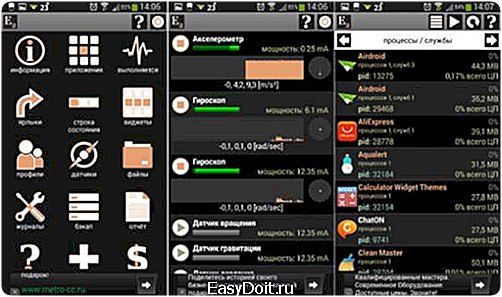
Главной особенностью данной программы является возможность создания специальных виджетов для рабочего стола, отображающих изменения необходимого для вас параметра в режиме реального времени.
Скачать Elixir 2 бесплатно с Google Play
В любом случае при покупке смартфона или планшета на Android, который ранее использовался другим пользователем необходимо проявить максимальную внимательность и настойчивость. Не стоит уверять себя, что более дешевое устройство будет работать также как и новый аппарат, ведь возможно продавец скрывает от вас то, что вы не должны знать. Тем более, что в дальнейшем все неисправности придется исправлять вам и делать это предстоит за собственные деньги. Старайтесь использовать приложения представленные в обзоре, чтобы избежать ненужных затрат и зря не терять время.
Похожие статьи:
android4all.ru
Как проверить Android смартфон на проблемы и ошибки?

Современные смартфоны оборудованы большим количеством датчиков и технологий, и если одна из них работает не так, как нужно — портится все впечатление от смартфона. Однако, как вы можете узнать, правильно ли работает ваш Android смартфон или нет?
Для этих целей существует несколько приложений, которые позволяют пользователям выяснить, что не так со смартфоном и помочь решить проблему. Даже если вы не наблюдаете каких-либо проблем с Android смартфоном, мы советуем проверить, действительно ли он работает исправно.
1. Google Device Assist

Для начала вам нужно скачать приложение Google Device Assist из Google Play Store. Если у вас смартфон Nexus или Moto, вам придется скачать APK файл и установить его вручную. Google Device Assist делает гораздо больше, чем просто проверяет смартфон на возможные проблемы. Если вы новичок, приложение даст советы и рекомендации о том, как лучше использовать Android смартфон.
2. Test Your Android

Как следует из названия, приложение проверяет ваш Android смартфон. Test Your Android имеет красочный интерфейс и тестирует практически все системы смартфона, начиная от сенсорного экрана и заканчивая бортовым компасом. Также вы можете открыть вкладку Информация (Information), чтобы получить подробную информацию о смартфоне.
Скачать Test Your Android из Google Play Store.
3. Phone Doctor Plus
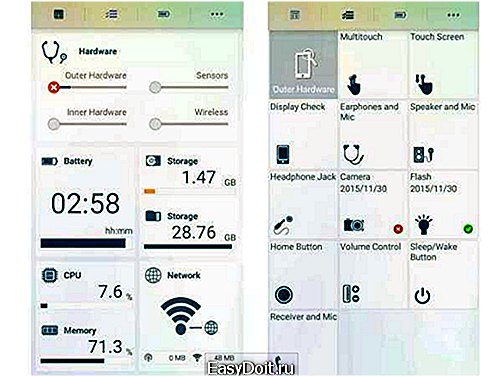
Приложение является настоящим доктором для вашего Android смартфона. Phone Doctor Plus анализирует все параметры системы, чтобы убедиться, что смартфон работает правильно. Вы можете проверить состояние аппаратных средств смартфона, таких как центральный процессор или батарею. Также приложение предоставляет несколько хороших советов о том, как правильно использовать смартфон, чтобы увеличить время работы аккумулятора.
Скачать Phone Doctor Plus из Google Play Store.
4. Z – Device Test
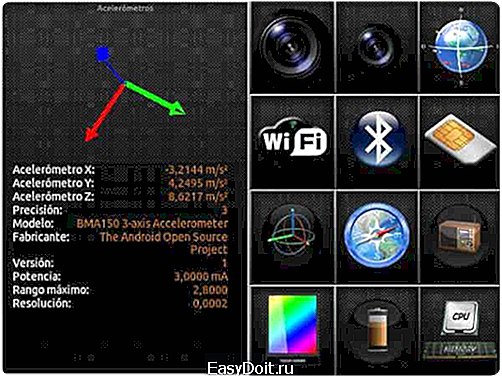
Приложение предоставит очень подробную информацию о всех датчиках смартфона, таких как акселерометр или GPS. Приложение помечает зеленой галочкой датчик, который оборудован в смартфон, и красным крестом, если смартфон не предлагает данную особенность.
Скачать Z – Device Test из Google Play Store.
5. Fix Dead Pixels
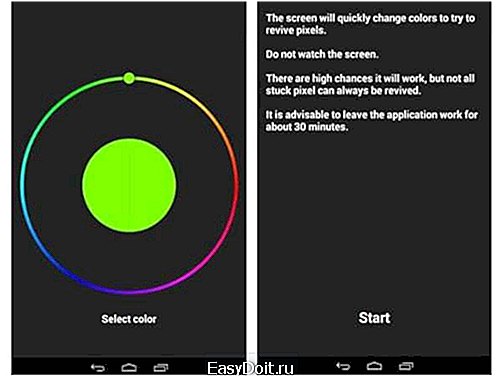
Если вы заметили некоторые проблемы с пикселями на дисплее смартфона, тогда приложение Fix Dead Pixels поможет вам решить их. Приложение предоставляет различные цвета фона, чтобы вы могли идентифицировать мертвые пиксели. Также Fix Dead Pixels быстро проверит весь экрана и обновит проблемные районы экрана.
Скачать Fix Dead Pixels из Google Play Store.
Понравилась статья? Поделитесь с друзьями в социальных сетях!
www.androidphone.su
Как проверить Android смартфон при покупке
Покупка нового телефона — это прекрасно. Но если это покупка с рук, нужно готовиться к неожиданностям. Возможно, владельцу просто надоел его аппарат, а может дело в том, что он ворованный или неработоспособный. И это не паранойя, а банальное желание уберечь свои кровно заработанные средства. Итак, на что же надо обращать внимание при покупке б/у смартфона?Часть наших советов будет легко реализовать без дополнительных средств, для части понадобится флешка с заранее подготовленными apk и по возможности, SIM-карта. Если таскать за собой программы для тестирования нет желания, есть смысл назначить встречу там, где будет доступ к бесплатному Wi-Fi, чтобы быстро их скачать. И помните, честному продавцу скрывать нечего, он без проблем согласится на все ваши манипуляции.

Подготовительный этап
Первое, что нужно сделать, уточнить официальные технические характеристики интересующего девайса. Будет глупо, если вы начнете требовать NFC или оптическую стабилизацию там, где их отродясь не бывало.Следующим шагом проверьте, вышел ли владелец смартфона из аккаунта, а в идеале сбросил смартфон до заводских настроек. Это может быть банальная невнимательность, а может и изысканная схема мошенничества, ведь доступ к аккаунту позволяет удаленно заблокировать устройство.
Просим коробку
Даже если она помятая/подмоченная/погрызенная котом. Коробка должна быть и точка. Если у нынешнего владельца её нет, аппарат, скорее всего, был украден. Более того, существует связанная с этим схема мошенничества: получив деньги, продавец с оставшейся у него коробкой отправляется в полицию и заявляет о краже. И попробуйте потом кому-то что-то доказать. Получив коробку, сверяем IMEI. Это 15-значный код, указанный где-то на торце или задней части коробки, на наклейке с технической информацией. Чтобы вызвать его на смартфоне набираем *#06# в экране звонилки или переходим в настройки и ищем информацию об устройстве. Там будет написан IMEI. Если IMEI на коробке и на устройстве не сходятся, остается только вежливо попрощаться с продавцом — он явно пытается вас обмануть.

Визуальный осмотр
Проверяем наличие сколов, трещин и царапин. Поскольку аппарат использовался до нас, они скорее всего, будут. Если владельцу нечего скрывать, он даже сам их покажет, а иначе вы сможете сбить цену 🙂 Не стесняйтесь потрясти аппарат. Если смартфон возомнил себя погремушкой, а внутри дребезжит то ли аккумулятор, то ли еще что-то — он вам точно не нужен. На этом же этапе проверяем все имеющиеся механические клавиши. Достаем слот под симку и, если возможно, аккумулятор. Если на них вы видите следы окисления — лучше откажитесь от аппарата. Утопленники абсолютно непредсказуемы даже после сушки и ремонта. Оцениваем аудиопорт и разъем для зарядки. Первый проверяется простым подключением наушников. Со вторым тяжелее. Если сделка происходит где-то в кафешке, всегда можно подключится к ближайшей розетке, заодно проверить работоспособность комплектного зарядного устройства, если оно в наличии. Если же нет, есть смысл захватить внешний аккумулятор. Не исключено, что потребность в продаже возникла по причине испорченного разъема. Если в смартфоне есть слот под карту памяти и он пуст, поставьте туда свою, убедитесь в работоспособности, запустив видео, музыку или просмотрев фото с этого источника.
Проверяем экран
Берем заранее подготовленную флешку и открываем во весь экран несколько ярких однотонных фонов: красный, желтый, синий, зеленый, в обязательном порядке черный и белый. Яркие цвета помогут проверить экран на битые пиксели, черный поможет оценить равномерность подсветки экрана, на белом будут хорошо видны пятна клея, если таковые имеются. Если готовые изображения вы не захватили, можно просто сфотографировать что-то однотонное, заодно камеру проверите.Это базовая проверка. Чувствительность сенсора, слепые зоны и мультитач проще всего проверить при помощи специализированного приложения, например Мультитач Тест, его тоже можно принести с собой на флешке или на месте скачать из Google Play. Нет возможности им воспользоваться? Не беда. Запустите любое приложение с клавиатурой и начните набирать текст. Только не свайпами, а старательно нажимая на каждую кнопку. Большое количество пропусков и опечаток — повод насторожиться.
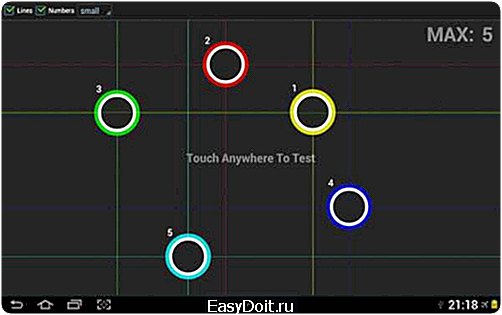
Проверяем работоспособность динамика, микрофон, работу сотовых сетей
Самый простой способ — позвонить кому-нибудь и попросить перезвонить (да-да, не что-нибудь одно, а именно оба варианта). Можно самому себе. Во время звонка можно проверить, хорошо ли аппарат видит сотовые вышки, работают ли разговорный микрофон и динамик. Обязательно подключитесь к мобильному интернету. Для проверки мультимедийного динамика включаем заранее выбранную звуковую дорожку, в качестве которой мы уверены.
Проверяем беспроводные модули
Здесь все просто: устройство с Bluetooth почти наверняка у вас в кармане, а сети Wi-Fi сейчас есть почти везде, тем же способом можно проверить работоспособность NFC.
Проверяем работоспособность датчиков
С ними сложнее. Современный смартфон так нафарширован высокотехнологичной электроникой, что на её тестирование уйдет много времени. Хотите его сэкономить — установите специализированное приложение. Например, Sensors test или Sensors Multitool. Оба отлично справляются с поставленными задачами и тестируют все имеющиеся в наличии датчики и навигационные системы, тут же можно проверить емкость аккумулятора смартфона. Если возникают сомнения относительно подлинности смартфона или его начинки (это может случиться, если вы все же не попросили коробку), можно запустить бенчмарк Antutu или AIDA64. Они позволят со стопроцентной уверенностью выяснить, какой процессор установлен в смартфоне, проверить память смартфона (оперативную и внутренний накопитель), разрешение экрана, модули камеры и многое другое. Теперь вам точно не подсунут подделку и не продадут слабую модификацию по цене более мощной.
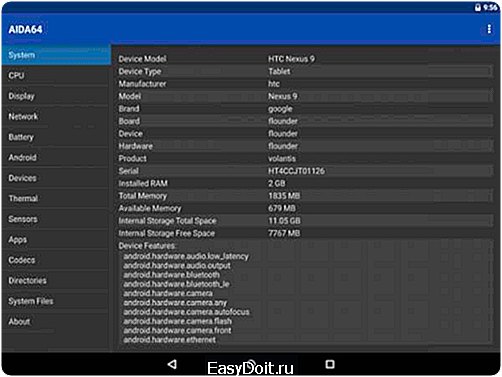
Изучаем камеру
Камера тоже требует обязательной проверки. Если вам попался “утопленник”, на линзах объектива может остаться вода и снимать нормально вы уже никогда не сможете. Еще одна проблема — поцарапанный объектив. Незаметные глазу бороздки могут напрочь убить любые снимки. Даже если в видоискателе вы проблем не обнаружили, есть смысл сделать несколько снимков и проверить их через галерею. Если на чем-то однотонном (и чистом) вы видите дефекты, не исключено, что на матрице есть испорченные пиксели. В обязательном порядке проверьте вспышку. Даже если вы не планируете её использовать, в качестве фонарика этот модуль все равно пригодится. Да, ситуация нечастая, но даже LED-вспышки иногда портятся. Работоспособность оптической стабилизации проверить несложно: включите запись видео и посмотрите на поведение объектива. При активированной OIS линза будет немного шевелиться.
Нестандартное
Если планируете запускать на покупаемом гаджете какие-то специфические приложения, их пусковые файлы тоже лучше иметь с собой, чтобы заранее проверить работоспособность. То же относится к опциям, которые используют не все. К примеру, если вы планируете использовать диктофон и важна слаженная работа разнонаправленных микрофонов, их тоже надо обязательно проверить.
На этом у нас все. Возможно кому-то наш список покажется слишком пространным, но лучше уж показаться параноиком, чем стать жертвой мошенника или просто нечестного продавца. Признаем, наш список получился довольно пространным, и если вы не можете проверить все пункты при покупке, попробуйте договориться с продавцом о возврате средств при выявленной неполадке. Недолго, сутки-двое вам будет достаточно для полного тестирования, а продавец, если уверен в своем устройстве, против не будет.
Если у вас есть свои интересные способы проверки смартфона при покупке — обязательно расскажите нам о них
pdalife.info
